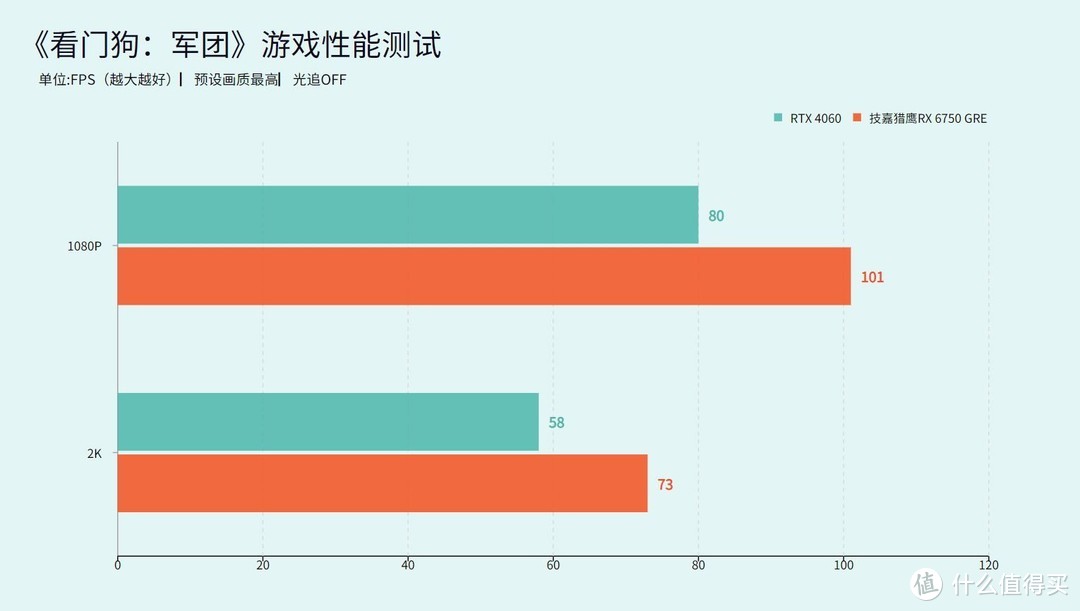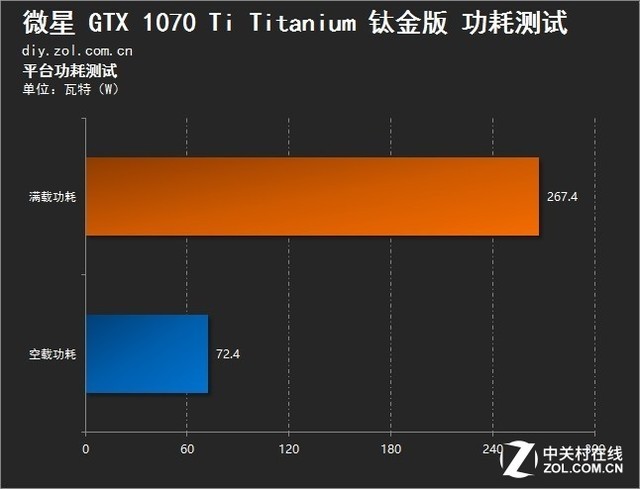波兰语翻译成中文软件(波兰语字母怎么打)
波兰语翻译成中文软件(波兰语字母怎么打),本文通过数据整理汇集了波兰语翻译成中文软件(波兰语字母怎么打)相关信息,下面一起看看。
只要关注,转发,私信本头条号“MEMOQ”,自动回复下载链接及密码!
一、MemoQ最主要的组成部分包括翻译记忆库、 LiveDocs 语料库、术语库以及翻译编辑。
二、memoQ2015支持的操作系统有:Windows XP SP3, Windows Vista, Windows 7, Windows 8 Pro, Windows 8.1等。为了保证操作顺利,安装memoQ之前请确保剩余存储空间为1GB以上。
三、改变用户界面语言:默认情况下,memoQ 的界面语言是英语。您也可以改变软件的用户界面语言。具体操作步骤如下:
启动 memoQ,选择 memoQ应用菜单(memoQ application menu)中选项(Options) 在左边的 Category 列表上,点击 Appearance。在主面板上,memoQ 显示控制软件界面的设置。 在 User interface language下拉菜单中,选择目标语言,然后点击OK。 关闭 memoQ,再重新启动。下次,软件就会用您所选择的语言显示命令和消息。注:默认情况下您可以选择的界面语言有:英语、德语、法语、匈牙利语、波兰语、葡萄牙语、西班牙语、日语和中文。
四、创建项目:启动 memoQ 时,你可以看到控制面板界面上显示了您的项目。您可以在控制面板上开始创建新项目。(memoQ 可以记住项目的状态。如果您关闭了 memoQ,第二天再次打开,它会在控制面板上显示您最近打开的项目。)
具体步骤:
① 创建项目。在项目功能区选项卡中,点击新项目底部的箭头图标,选择项目类型,使用新memoQ项目向导创建一个新的memoQ项目。(一次只能打开一个项目,如果有一个当前项目,memoQ会自动帮您关闭它。)
点击箭头图标,根据项目模板创建一个项目。点击图标的上半部分,根据项目模板创建一个本地项目。新 memoQ 项目向导的第一页出现了。
② 输入项目的名称,选择源语言和目标语言。您还可以在项目、领域、客户和主题文本框中输入相应的信息。
③ 添加文档。在空文档列表下,点击导入。选择要添加到项目的文件。您一次可以选择多个不同文件类型的文件。
④ 选择翻译记忆库。向导页面列举了该项目语言对下所有可用翻译记忆库。如果您想要为项目添加一个或更多翻译记忆库,请勾选翻译记忆库名称前的勾选框。您所选中的翻译记忆库将会移动至列表顶部。您也可以点击“新建”来创建一个新的翻译记忆库。
>> 关于翻译记忆库的一些小提示 <<
? 翻译记忆库是互逆的。您在英语-德语的项目中就可以看见德语-英语的翻译记忆库。这些有逆向语言组合的 TM (翻译记忆库)只能作为项目的参考 TM,会以斜体显示。
? memoQ的翻译记忆库会分为主TM和工作TM。在翻译过程中,确认的翻译句段会存储到工作TM中;而当项目完成并交付后,最终以及审核过的翻译会存储在主TM中。
⑤ 选择术语库。
如果您为项目添加了多个术语库,可以对术语库进行排序。排名最高的术语库结果被优先显示在翻译结果 (Translation results) 面板上。您可以通过点击“提高级别(Raise rank)”或“降低级别(Lower rank)”命令链接来改变排名。
添加更多资源
您创建完项目后,可以再添加语料库、片段提示或其它资源。在控制面板上打开新建的项目。
到这里,一个翻译项目就基本建立完毕啦!
更多波兰语翻译成中文软件(波兰语字母怎么打)相关信息请关注本站。